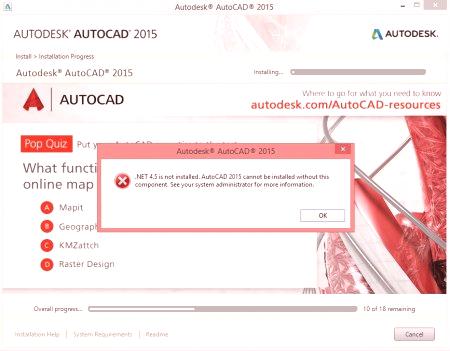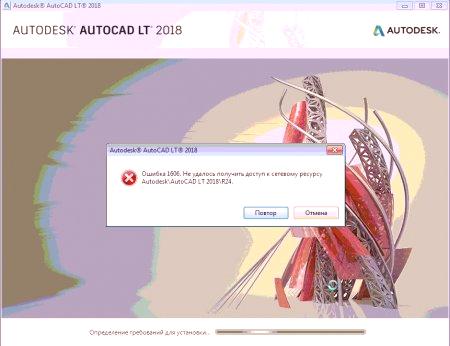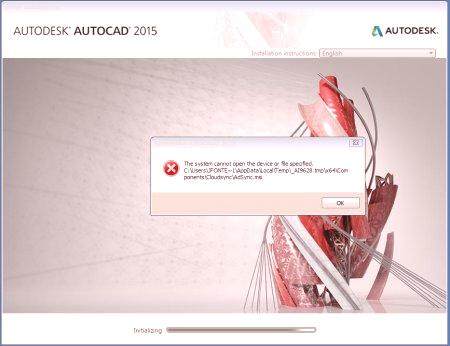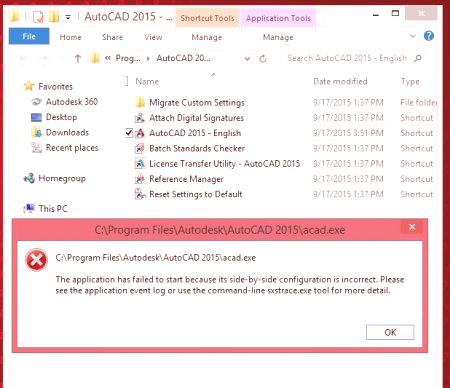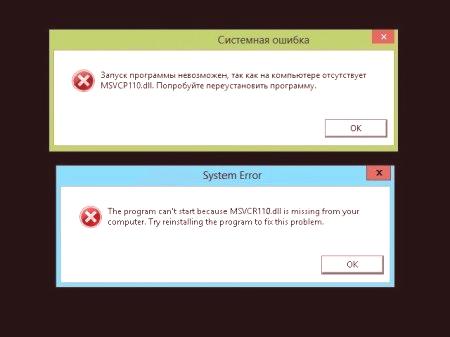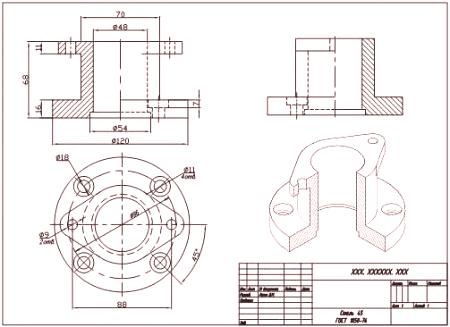Programski paket Autocad, ki ga je ustvaril Autodesk, je namenjen risanju risb delov, zgradb, shem in drugih inženirskih dokumentov. Včasih se pri uporabi tega programa pojavijo težave, in sicer se "AutoCAD" ne zažene.
Težave pri namestitvi Autocada
Prva stvar, s katero se srečuje nov uporabnik tega programskega paketa, je namestitev. V večini primerov gre neopaženo, vendar včasih namestitev "AutoCAD" ne začne ali se nepričakovano zlomi. Pogosto ta dogodek spremlja videz majhnega okna s sporočilom, ki vsebuje kodo napake in druge informacije, potrebne za diagnozo.
Napaka 1603
Ta težava je posledica napačnega delovanja Microsoftovega namestitvenega programa MSI. To se manifestira iz naslednjih razlogov:
V mapi Temp, ki se nahaja v sistemski particiji trdega diska, je veliko datotek. Rešitev: izbrišite mapo. Pomanjkanje prostora na trdem disku s sistemom. Tukaj so ekstrahirane začasne datoteke, ki so potrebne za namestitev AutoCAD-a. Rešitev: odstranite nepotrebne programe, očistite mape pod "Knjižnice", "Prenosi" in namizje v sistemu Windows 7810. Prav tako bo sprostitev prostora pomagala očistiti predpomnilnik brskalnika. Navzkrižje programov. Rešitev: V času namestitve izklopite vse tekoče programe v ozadju (nastavljene v vrstici z obvestili blizu ure) in zaprite vse aktivne programe.programov.Za pospešitev iskanja vzroka okvare namestitve lahko uporabite orodje Autodeska z imenom AIDA.
Napaka ".NET platforma ni nameščena"
Drug razlog, zakaj se "Autocad" ne zažene, je odsotnost ali odklop paketa FrameWork .NET, različice 4.5 in 4.6. Najpogosteje se pojavi na različicah "AutoCAD" 2016 in 2017 po posodobitvi komponent sistema Windows. Za to težavo obstajata dve rešitvi:
Preverite, ali je KB3081452 KB3081448 KB3081449 za Windows 10. Če manjkajo, uporabite Center za posodobitve ali ročno prenesite in namestite. Preverite, ali je v sistemu potrebna komponenta. To naredite tako, da na nadzorni plošči poiščete razdelek »Programi in komponente«. Če je okvir nameščen, morate odpreti razdelek »Vklopi in izklopi komponente sistema Windows« in izbrati želeno komponento. V nasprotnem primeru ga prenesite s spletnega mesta Microsoft in izvedite zgornje manipulacije. Napaka 1606 ali 1317
To se manifestira, če na trdem disku ali v registru obstajajo sledi namestitve druge različice "Autocad". Problem je rešen na naslednje načine.
Metoda 1: Preverite register. V ta namen morate zagnati urejevalnik z imenom regedit v oknu Zaženi (imenovano iz menija Start ali s kombinacijo tipk Win (potrditveno polje na tipkovnici) in R). Drevo ključev v levem delu okna mora poiskati ključ Common Documents, ki se nahaja na HKEY_LOCAL_MACHINE> Programska oprema> Microsoft> Windows> CurrentVersion & gt; Explorer & gt; Shell Folders. Njegov tip bi moral bitiREG_SZ in podatki so C: UsersPublicDocuments. Če ključa manjka, ga morate dodati: »Uredi« & gt; »Ustvari« & gt; "Linearna vrednost". Ko ustvarite nov ključ, morate preveriti, ali je v ključu določena mapa. 2. način: Izbrišite nepotrebne datoteke s programom Microsoft Fix It. Lahko ga prenesete na uradni spletni strani.
Napaka "Sistem ne more odpreti podane naprave ali datoteke"
Naslednji razlog, zakaj se AutoCAD ne zažene, je odsotnost zahtevane datoteke ali njeno blokiranje s protivirusnim programom. Zato za rešitev težave potrebujete:
Onemogočite protivirusno programsko opremo. Zaženite program s skrbniškimi pravicami ali onemogočite nadzor nad računi v nadzorni plošči. Počistite mapo TEMP in zaženite namestitveni program.Če so se ti koraki izkazali za zaman, potem morate znova prenesti namestitveni program z uradne strani ali torrent trackerja.
Težave s prvim zagonom in med uporabo
Včasih se po namestitvi "AutoCAD" ne zažene. Kot pri namestitvenem postopku se lahko pri nalaganju komponent in vmesnika pojavi okno s posebno napako. Vendar to ni vedno tako. Na primer, ko se prikaže okno z indikatorjem prenosa in izgine, se po tem nič ne zgodi.
Napaka "Napaka pri zagonu aplikacije zaradi nepravilne vzporedne konfiguracije"
Do te težave pride zaradi dveh razlogov: nepravilne namestitve samega programa in odsotnosti, škode ali konflikta med komponentami Microsoft Visual C ++ knjižnic. VV prvem primeru bo potrebna popolna odstranitev "AutoCAD" z naknadno ponovno namestitvijo.
Za rešitev drugega problema potrebujete:
Ponovno namestite knjižnice C ++. Za informacije o tem, kako to narediti in kje prenesti potrebne materiale, glejte zbirko znanja Autodesk za "Kako odstraniti in ponovno namestiti knjižnice izvajalnega okolja Microsoft Visual C ++." Znova zaženite računalnik. V razdelku "Programi in komponente" poiščite nameščen CAD, označite in kliknite gumb "Uredi /Izbriši". V oknu morate potrditi polje poleg možnosti »Obnovi« in začeti postopek. Ko je obnova končana, zaženite Autocad. Napaka "Ni mogoče zagnati programa, ker na računalniku manjka MSVCR110.dll"
Težavo povzroča izginotje podane datoteke iz knjižnice Visual C ++. Ime komponente se lahko v nekaterih primerih spremeni v "MSVCP110.dll." Težavo lahko rešite na tri načine: 1. način: Če imate računalnik z enako PO, lahko datoteko iz nje kopirate v težavo. 2. način: za 32-bitne in 64-bitne sisteme uporabite orodje za obnovitev, ki je vključeno v knjižnici razvijalcev C ++ za razvijalce. 3. način: Znova namestite vse knjižnice Microsoft Visual C ++.
Problem "Autocad se zažene in takoj zapre"
Najpogosteje se ta napaka pojavi po "zamrznitvi" programa in prisili njegovo zapiranje prek upravitelja opravil. V tem primeru je licenčna datoteka včasih poškodovana, zaradi česar se program ne more zagnati. Če želite odpraviti težavo, morate izbrisati mapo Flexnet od vsehdatotek Nahaja se na sistemski particiji trdega diska v imeniku ProgramData. Po tem mora program zaslužiti.
Drugi razlog za to težavo je zastareli gonilnik grafične kartice. Lahko jih prenesete s strani proizvajalcev. Če posodobitev ne prinese rezultatov, morate onemogočiti grafiko pospeševanja strojne opreme. Naredite to na naslednji način:
Z desno miškino tipko kliknite kontekstni meni bližnjice za zagon samodejnega zagona in izberite Lastnosti. Na koncu vrstice "Add object" /nohardware Zaženite program.Če zgornji koraki niso povzročili nobenega učinka, morate ponovno namestiti programski paket. je mogoče najti v zbirki znanja Autodesk o "popolni zahtevi za odstranitev". Razlogi, zakaj se Autocad ne izvaja, je veliko, vendar jih vsi uspešno rešujejo strokovnjaki za tehnično podporo Autodeska.